「ガイド:GTA 5およびオンラインで進捗状況を節約する」
クイックリンク
Grand Theft Auto 5とGTA Onlineは、ゲームに没頭するときに進捗を簡単に追跡するAutoSave機能で設計されています。ただし、最後のオートセーブの正確なモーメントを特定するのは難しい場合があります。あなたの進捗を保護し、潜在的な後退を回避するために、マニュアルの保存と強制的なオートソーベスが不可欠になります。この包括的なガイドでは、Grand Theft Auto 5とGTAオンラインの両方でゲームを保存するための手順を説明します。
進行中のオートセーブのテルテールサインは、画面の右下隅で時計回りに回転するオレンジ色の円です。見落とすのは簡単ですが、このサークルを見つけて、あなたの進捗が安全に記録されていることを保証します。
GTA 5:保存方法
セーフハウスで寝ます
GTA 5のストーリーモードでは、マニュアルセーブを保護することは、セーフハウスでZをキャッチするのと同じくらい簡単です。セーフハウスは、ゲームの主人公の主要な家と二次住宅であり、地図上のホワイトハウスのアイコンで簡単に識別できます。
セーフハウスの中に入ったら、主人公のベッドに向かい、押して睡眠を開始します。
- キーボード:e
- コントローラー:d-padの右
このアクションにより、ゲームの保存メニューが開き、進捗状況を保存できます。
携帯電話を使用します
セーフハウスへの迂回路なしで簡単に保存するために、ゲーム内の携帯電話が救助に来ます。外出先で保存する方法は次のとおりです。

- キーボードの上の矢印キーを押すか、コントローラーのD-PADで上に押して携帯電話にアクセスします。
- クラウドアイコンをタップして、保存ゲームメニューを表示します。
- 保存を確認すると、設定されています。
GTAオンライン:保存方法
ストーリーモードとは異なり、GTA Onlineはマニュアル保存ゲームメニューを提供していません。ただし、進捗状況が保持されるように、戦略的にオートサベをトリガーすることができます。ここにいくつかの効果的な方法があります:
衣装/アクセサリーを変更します
単純なワードローブの変更により、GTAオンラインでAutoSaveを強制することができます。完全な衣装を交換しても、単なるアクセサリーを交換しても、次の手順に従ってください。
- キーボードにmを使用してインタラクションメニューを入力するか、コントローラーのタッチパッドを入力します。
- 外観を選択します。
- アクセサリーに移動してアイテムを切り替えるか、新しい服を選びます。
- メニューを出て、右下隅にある回転するオレンジ色の円を監視し、オートセーブが成功したことを示しています。表示されない場合は、プロセスを繰り返します。
キャラクターメニューを交換します
文字を変更しなくても、スワップ文字メニューにアクセスすると、AutoSaveを開始できます。これがそれを行う方法です:
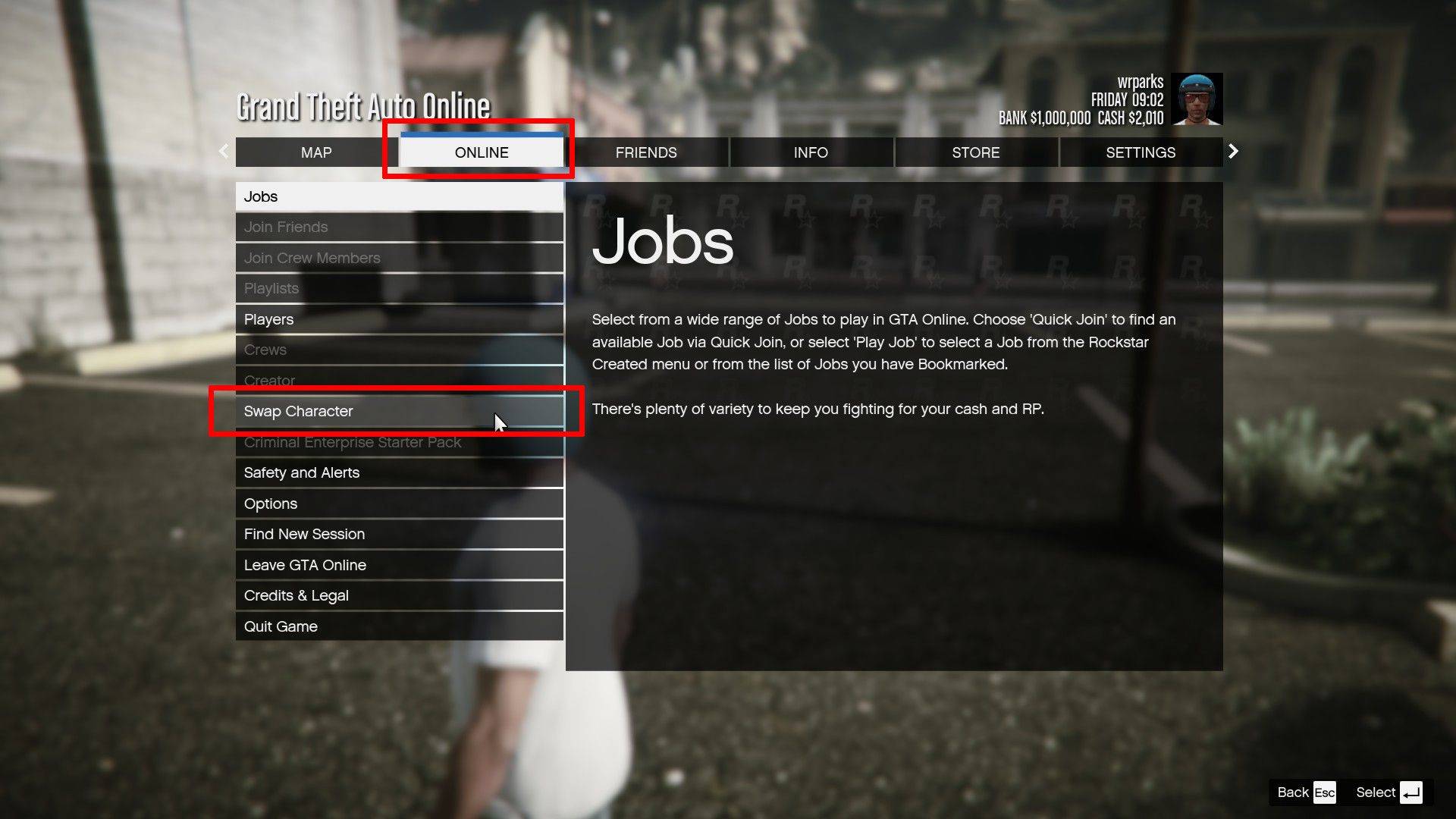
- キーボードでESCを押して、コントローラーで開始して、一時停止メニューを開きます。
- [オンライン]タブに移動します。
- 選択した文字を選択して、AutoSaveをトリガーします。
-
 Jan 22,25Kingdom Hearts 4 Will Reboot the Series Kingdom Hearts creator Tetsuya Nomura recently hinted at a pivotal shift for the series with the upcoming fourth mainline installment. This article delves into his revelations about this crucial new chapter. Nomura Hints at a Series Conclusion with Kingdom Hearts 4 Kingdom Hearts 4: A Story Reset,
Jan 22,25Kingdom Hearts 4 Will Reboot the Series Kingdom Hearts creator Tetsuya Nomura recently hinted at a pivotal shift for the series with the upcoming fourth mainline installment. This article delves into his revelations about this crucial new chapter. Nomura Hints at a Series Conclusion with Kingdom Hearts 4 Kingdom Hearts 4: A Story Reset, -

-

-

